Существует целый список утилит для тестирования производительности видеокарт. Мы рассказываем о лучших.
3DMark
Если вы геймер, то это название вам наверняка знакомо. Программа 3DMark уже успела себя зарекомендовать себя, как одна из лучших для определения производительности видеокарт. В частности, ее разработчики всегда в числе первых добавляют поддержку новейших технологий. Например, тестирование с фреймворком DirectX 12.

Одно из визуальных представлений теста видеокарт в 3DMark с использованием технологии DirectX 12
К тому же, тесты 3DMark часто используются для сравнения игровых видеокарт. Поэтому, ориентируясь на цифры из 3DMark, можно делать более или менее осознанный выбор при покупке комплектующих для своего компьютера.
Плюсы
- Семь идеально отстроенных синтетических тестов, правильно отражающих производительность видеокарты в реальных условиях использования.
- Репутация программы. Ее используют разработчики самих видеокарт еще на этапе создания новых комплектующих , ориентируясь на показатели именно из 3DMark.
- Возможность настроить разрешение экрана для конкретного теста. Вплоть до 8К.
Минусы
- Эта программа стоит денег.
- Не поддерживает русский язык.
- Программа довольно требовательна к ресурсам жесткого диска.
- Результаты тестов привязаны именно к игровой индустрии.
FurMark
Еще одна распространенная и очень востребованная утилита. В первую очередь, ее популярность обоснована моделью распространения. Разработчики не просят за FurMark ни копейки. Вторая причина всенародной любви — простота. Никаких заморочек в интерфейсе.
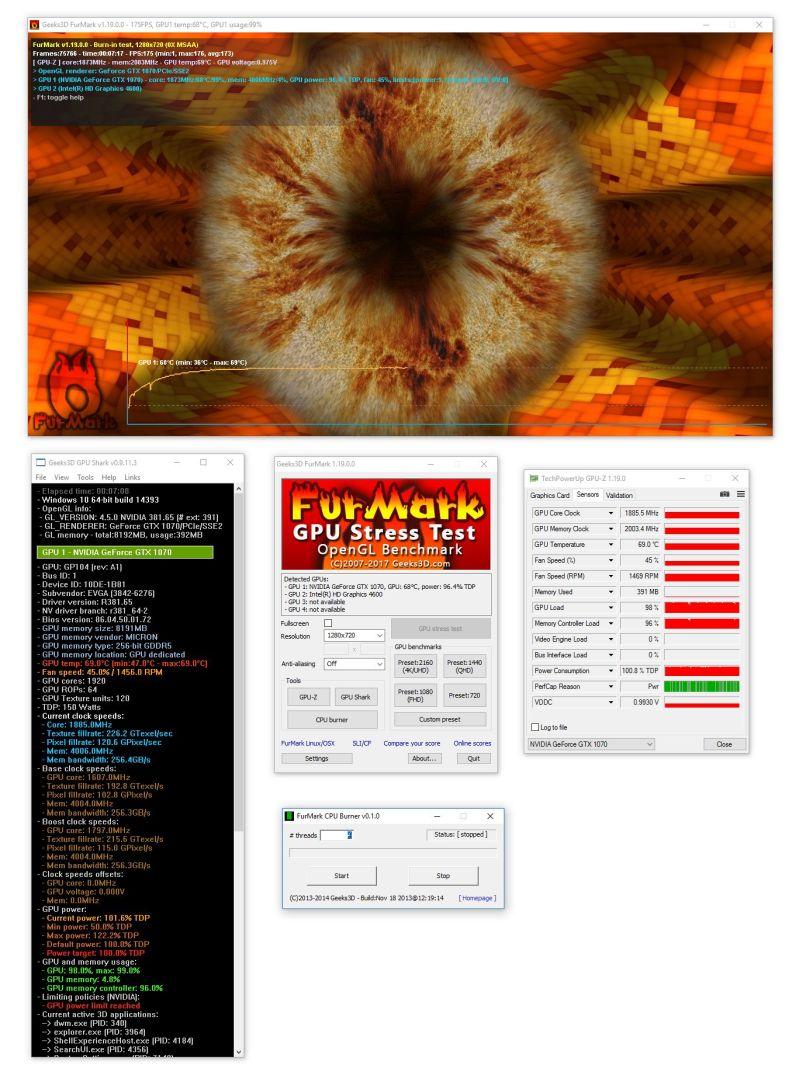
Вот так выглядит бенчмарк FurMark
Правда, есть и недостатки. В отличие от того же 3DMark, FurMark оценивает производительность, используя технологию OpenGL . А она, в свою очередь, не отражает реального положения вещей. Ведь многие игры используют фреймворк DirectX.
Плюсы
- Понятный и простой интерфейс.
- Распространяется бесплатно.
- Наглядное отображение данных.
Читайте также: Как подобрать видеокарту для компьютера: обзор лучших видеокарт .
Минусы
- Отсутствие поддержки DirectX.
- Тест далек от того, с чем видеокарте придется столкнуться в реальной жизни. По крайней мере, в гейминге.
Как провести тестирование видеокарты в Furmark?
Воспользоваться данной программой не составит никакого труда. Все настройки интуитивно понятны.
- Скачиваем программу с официального сайта Furmark и устанавливаем ее. Процесс займет около минуты.
- Закрываем все программы и запускаем Furmark.
- Выбираем разрешение экрана (resolution) и запускаем один из GPU тестов – бенчмарк для оценки производительности видеокарты или стресс-тест для проверки стабильности.
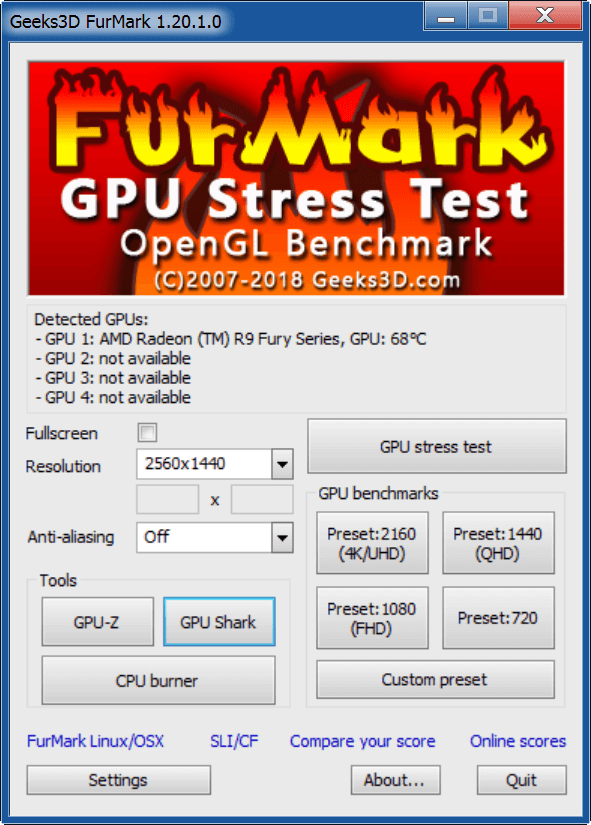
Выбираем разрешение экрана и тип теста
- Ждем окончания тестирования. В это время лучше всего не пользоваться компьютером. По окончании теста программа выдаст вам все результаты: общие характеристики, температуру , FPS и т.п.
OCCT
Довольно дорогое, но востребованное решение для тестирования комплектующих компьютера. OCCT — это набор тестов для разных устройств, включающий в себя несколько инструментов для оценки производительности видеокарт.
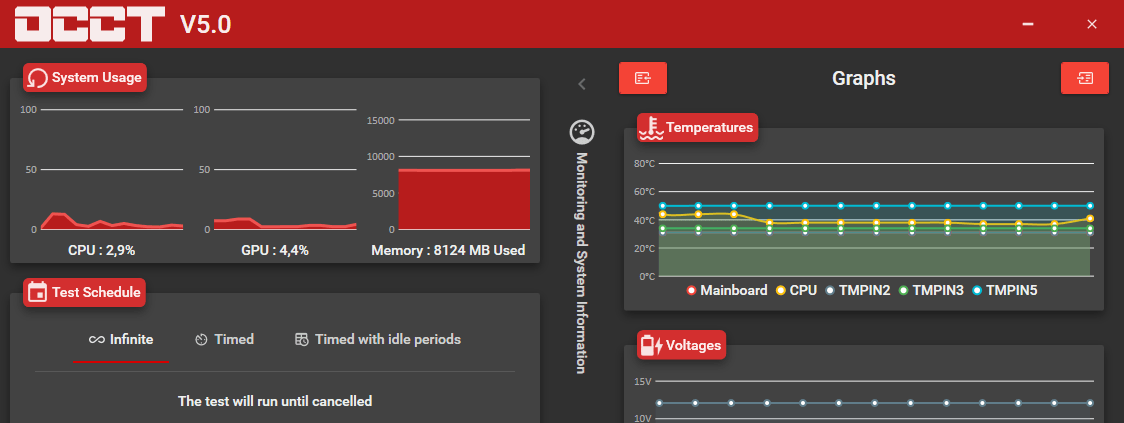
Это набор данных о системе, которые может показывать OCCT
Плюсы
- Отображает ошибки рендеринга во время тестирования видеокарты.
- Эксклюзивный тест видеопамяти.
Минусы
Довольно высокая стоимость для корпоративного использования, хотя для домашних тестов программа распространяется бесплатно.
Как провести тест видеокарты в OCCT?
- Скачать и установить программу.
- Закрыть все приложения игры, а затем запустить тест видеокарты. Интерфейс программы очень прост – все, что вам нужно, нажать на значок «Play».
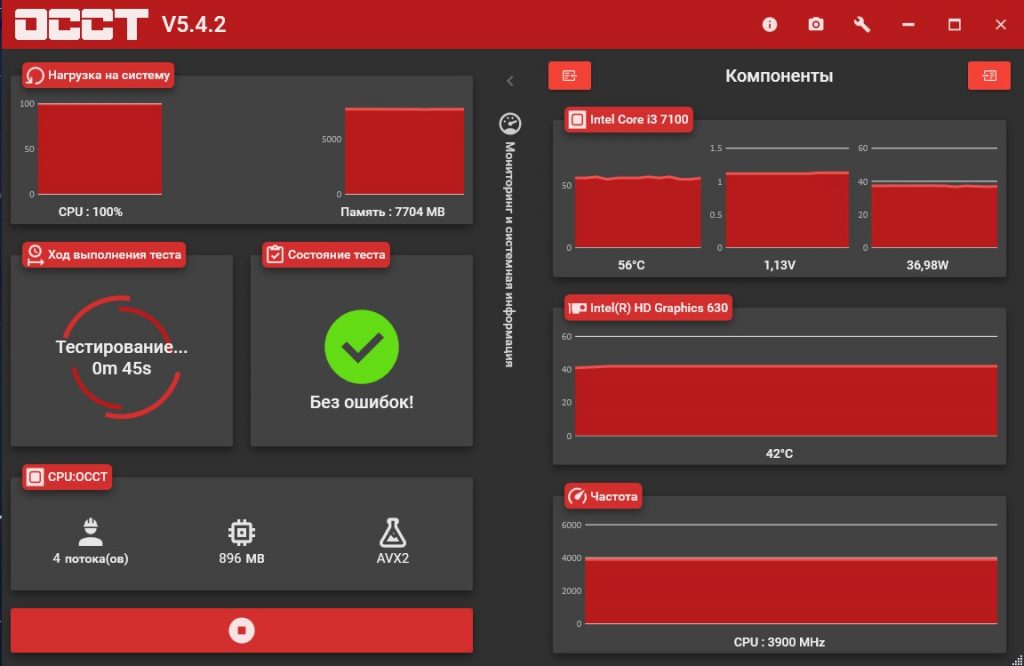
Тестирование началось
- Во время теста изменения параметров можно наблюдать в режиме реального времени – т.е. FPS , температуру, частоту, напряжение, эффективность системы охлаждения (скорость вращения кулеров), производительность и т.д. При этом ошибок во время теста быть не должно.
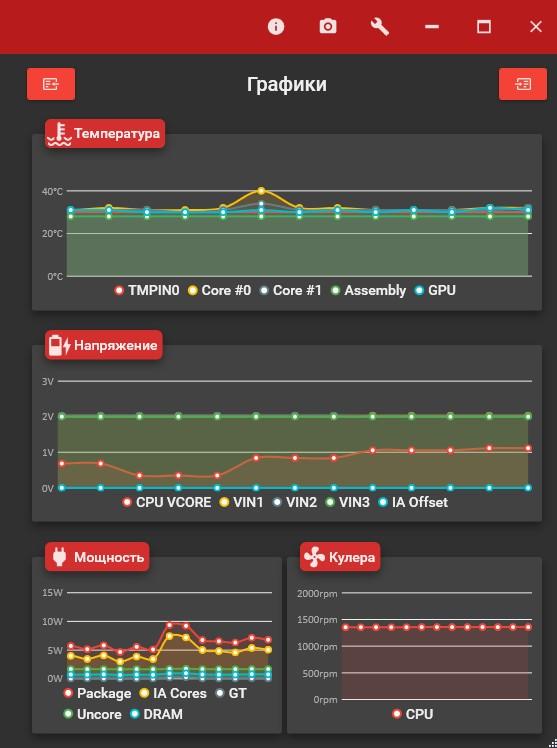
Результаты
Geekbench
Одна из популярнейших утилит для тестирования видеокарт, других компонентов компьютеров и мобильных гаджетов. Вообще, Geekbench давно стала неким стандартом в этой области. Например, когда выходят новые смартфоны, мощность их видеопроцессоров тестируют именно через Geekbench. То же самое с новыми ноутбуками Apple и других топовых производителей.
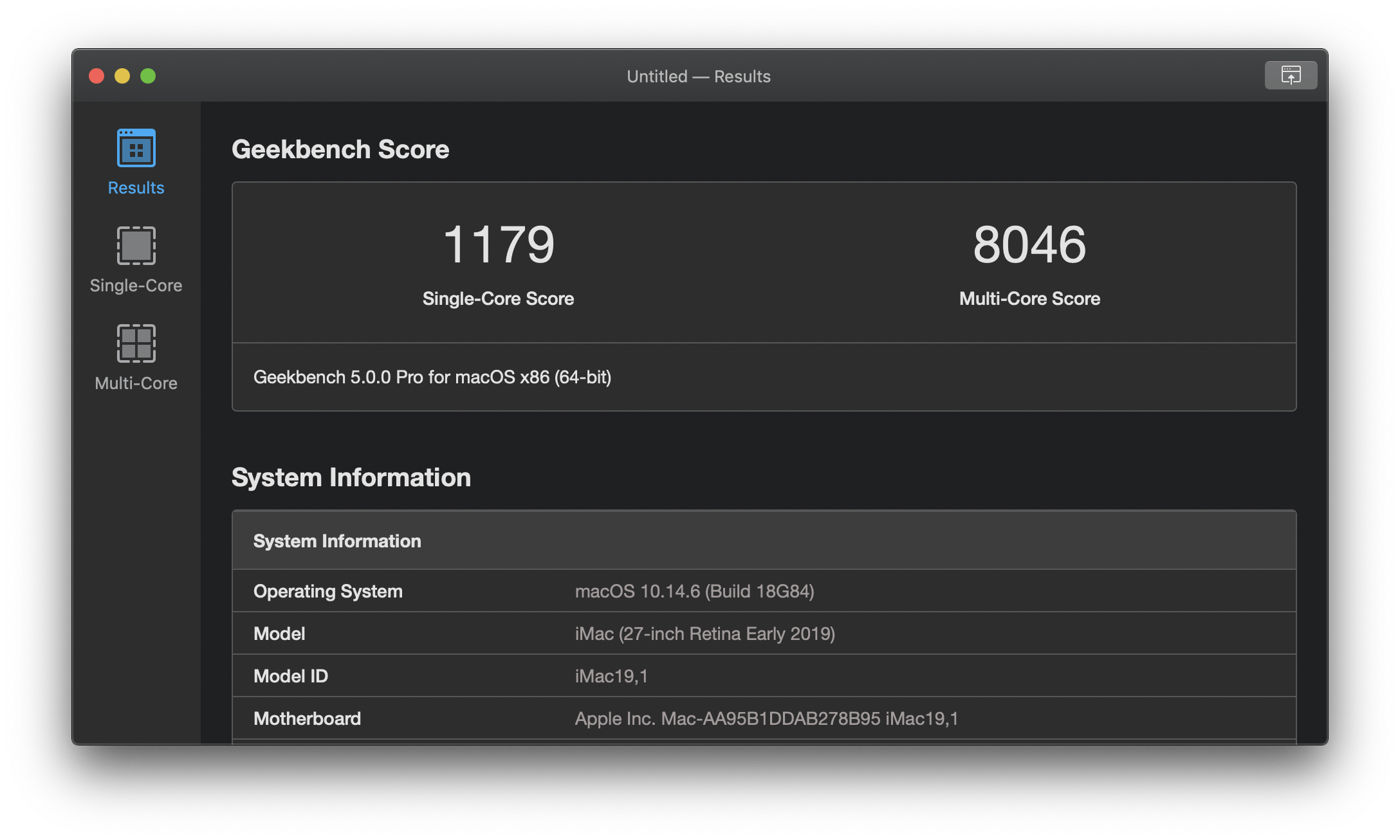
Geekbench в macOS
Поэтому Geekbench — это как бы универсальное решение, но с неким утилитарным уклоном. С помощью него оценивают, скорее, производительность в сложных программах для работы с графикой. Это, конечно, не значит, что Geekbench нельзя использовать для оценки скорости работы в играх, но так уже повелось, что для этого есть другие, более подходящие приложения.
Плюсы
- Универсальное, многофункциональное ПО для общей оценки производительности процессора и видеокарты.
- Информация о результатах теста имеет большое количество референсов, на которые можно ориентироваться.
- Простой интерфейс.
- Есть версия для мобильных устройств.
Минусы
- Не ориентировано на видеоигры.
- Результаты тестов не всегда отражают реальную производительность в том смысле, что устройства с высоким баллом иногда на деле работают хуже в силу тех или иных обстоятельств.
AIDA64
Это предок знаменитой утилиты Everest. Она когда-то была чуть ли не главным диагностическим инструментом для всех компьютеров под управлением Windows. Everest показывала техническое оснащение компьютера, температурные показатели и кучу другой полезной информации о системе и о компьютере в целом.
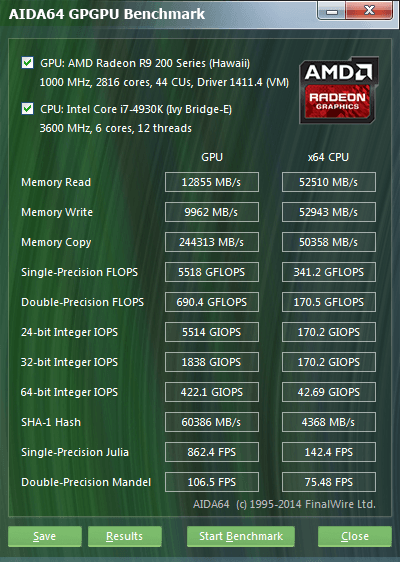
Тест видеокарты Radeon
В ней всегда был довольно обширный набор утилит для тестирования комплектующих. В том числе и бенчмарков для видеокарты, способных оценить ее производительность. Инструменты AIDA64 помогают не только выяснить скорость работы устройства, но и найти в нем «слабые места». Причем речь не только о некачественном и устаревшем оборудовании, но и о проблемах в программной части.
Плюсы
- Возможность контролировать уровень нагрузки на видеокарту.
- Сравнение результатов тестирования с другими компьютерами.
- Быстрый поиск «софта», который негативно влияет на скорость работы устройства.
Минусы
- Результаты тестирования AIDA не имеют особого веса в обществе. Эти показатели не используют при оценке новых видеокарт.
Kombustor
Разработкой этого бенчмарка занимается компания MSI, которая имеет непосредственное отношение к разработке аппаратного обеспечения для компьютеров. Также они работают над специализированным «софтом» для так называемого разгона видеокарт . То есть ускорения производительности за счет изменения тактовой частоты и других параметров устройства. Поэтому они как никто другой знают, как нужно тестировать видеокарты.
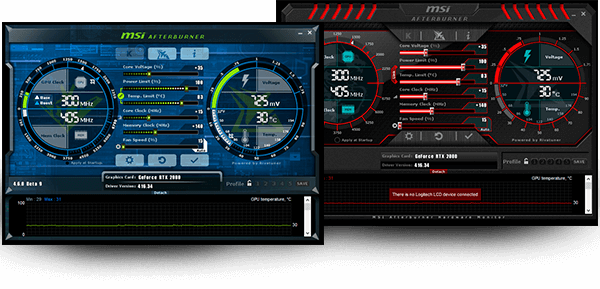
Дизайн на любителя, конечно, но программа полезная
Kombustor разрабатывался как бенчмарк, способный по максимуму нагрузить комплектующие компьютера и выявить его сильные и слабые места. А еще он показывает все критически важные параметры, включая уровень нагрева, напряжение, объема памяти, количество кадров в секунду и так далее.
Плюсы
- Набор из 10 синтетических тестов.
- Поддержка 32-битных операционных систем.
- Тонкая настройка каждого теста (например, вывода количества 3D-объектов).
- Распространяется бесплатно.
Минусы
- Отсутствует поддержка русского языка.
- Результаты синтетических тестов в программе мало чем связаны с реальностью. Они не отражают того, как то или иное устройство проявит себя в современных видеоиграх.
Выводы
Я рассмотрел самые популярные программы для тестирования видеокарты. Вы можете попробовать разные варианты – все зависит от поставленных задач. Чтобы найти ошибки и проверить стабильность системы, идеально подойдут Furmark, OCCT и 3DMark.